Inserir rapidamente linhas de título em um intervalo no Excel
Kutools para Excel
Turbinando o Excel com mais de 300
Recursos Poderosos
Em uma planilha, às vezes você pode precisar inserir uma linha de título a cada tantas linhas. Normalmente, seria necessário copiar e inserir os títulos antes de cada linha alternada no Excel, mas com o utilitário Inserir Linhas de Título do Kutools para Excel, você pode copiar e inserir rapidamente as linhas de título em um intervalo.
Clique em Kutools > Inserir > Inserir Linhas de Título, veja as capturas de tela:
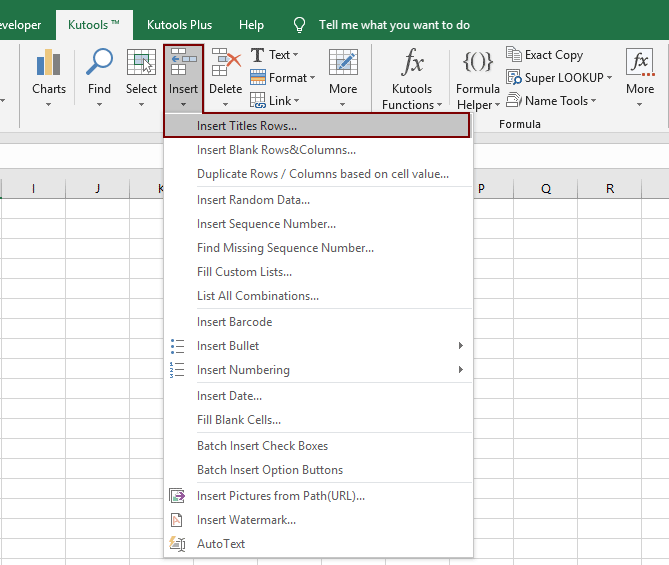
Uso:
1. Aplique este utilitário clicando em Kutools > Inserir > Inserir Linhas de Título.
2. Na Inserir Linhas de Título caixa de diálogo, clique ![]() no botão abaixo de Intervalo de Títulos para selecionar a linha de títulos, e depois especifique o intervalo onde deseja inserir linhas de título a cada tantas linhas clicando
no botão abaixo de Intervalo de Títulos para selecionar a linha de títulos, e depois especifique o intervalo onde deseja inserir linhas de título a cada tantas linhas clicando ![]() abaixo de Inserir intervalo . Você pode inserir o número no campo Intervalo de Linha para inserir as linhas de título a cada enésima linha. Veja a captura de tela:
abaixo de Inserir intervalo . Você pode inserir o número no campo Intervalo de Linha para inserir as linhas de título a cada enésima linha. Veja a captura de tela:

3. Clique em OK. E a linha de título foi inserida em todas as linhas do intervalo selecionado. Veja as capturas de tela:
 |  |
Observação:
1.O intervalo de dados e o intervalo de título devem ter o mesmo número de colunas.
2.Essa função pode ser aplicada em diferentes planilhas de uma pasta de trabalho. Veja a captura de tela:
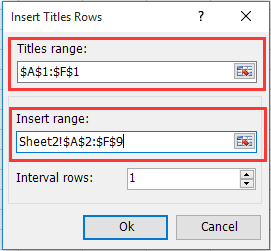
Demonstração: Inserir linhas de título a cada outra ou enésima linha no Excel
Ferramentas de Produtividade Recomendadas
Office Tab: Use abas práticas no Microsoft Office, assim como no Chrome, Firefox e no novo navegador Edge. Alterne facilmente entre documentos com abas — sem mais janelas desorganizadas. Saiba mais...
Kutools para Outlook: Kutools para Outlook oferece mais de 100 recursos poderosos para o Microsoft Outlook 2010–2024 (e versões posteriores), além do Microsoft 365, ajudando você a simplificar a gestão de e-mails e aumentar a produtividade. Saiba mais...
Kutools para Excel
Kutools para Excel oferece mais de 300 recursos avançados para agilizar seu trabalho no Excel 2010 – 2024 e Microsoft 365. O recurso acima é apenas um dos muitos instrumentos que economizam tempo incluídos.

